如果你在使用 word 的过程中突然发现工具栏、菜单栏都不见了,可能你会感到非常困惑甚至有些手足无措。但请不要担心,这种情况其实很常见,并且通常都有简单的解决方法。本文将为你提供一些实用的步骤,帮助你快速恢复 word 的正常界面。
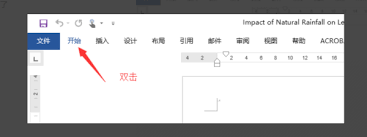
首先,可以尝试通过 word 自带的选项来恢复默认设置。具体操作如下:
1. 点击顶部菜单中的“文件”。
2. 在左侧菜单中选择“选项”。
3. 在弹出的窗口中,找到“自定义功能区”选项。
4. 确保所有需要的功能区都已勾选,然后点击“确定”。
这种方法可以帮助你快速恢复到最初的状态,很多情况下都能解决问题。
如果你只是不小心隐藏了工具栏或菜单栏,可以通过快捷键迅速将其重新显示出来:
1. 按下 `ctrl + f1` 键,这将快速切换工具栏的显示状态。
2. 如果是菜单栏消失,可以尝试按下 `alt` 键,这样会暂时显示菜单栏。
快捷键是一个非常高效的方法,尤其当你急需某个功能时,它能让你迅速找到所需的工具。
有时候,问题可能是由于视图模式被错误调整导致的。你可以检查一下当前的视图模式:
1. 点击顶部菜单中的“视图”。
2. 查看是否选择了“阅读版式视图”或其他不常用的模式。
3. 将其切换回“页面视图”或“草稿视图”,看看工具栏和菜单栏是否会恢复正常。

视图模式的变化可能会导致界面的某些部分隐藏,因此调整为合适的模式很重要。
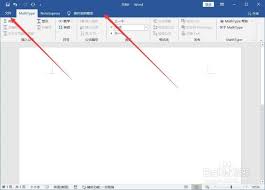
如果以上方法都没有奏效,不妨尝试重启 word 或者整个电脑。有时候,软件运行中的一些小故障可以通过重启来解决。特别是当 word 占用了过多内存时,重启能够释放资源,从而让界面恢复正常。
如果上述方法都不能解决问题,可能是 office 软件本身出现了问题。建议先检查是否有可用的更新,安装最新的补丁和版本。如果还是不行,可以考虑卸载后重新安装 office。确保下载官方正版,以避免不必要的麻烦。
总之,word 工具栏和菜单栏不见的情况虽然让人焦虑,但大多数时候都可以通过简单的方法解决。希望本文提供的这些步骤能够帮助你快速恢复正常的 word 使用体验。如果问题依然存在,可以联系专业的技术支持团队获取进一步的帮助。
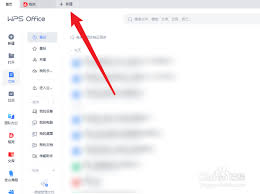
在日常办公和学习中,使用文字处理软件创建文档是必不可少的一项技能。wpsoffice作为一款功能强大的办公软件套件,其内置的wpswriter(即wpsword)是用户编辑文档的首选工具之一。本文将从多个维度详细介绍如何在wpsoffice中新建word文档,

在撰写学术论文或报告时,参考文献的排版是至关重要的一步。它不仅影响文档的整体美观性,还体现了作者的专业性和严谨态度。然而,许多用户在使用microsoftword时,常常会遇到参考文献对齐不整齐的问题。本文将详细讲解如何在word中正确对齐参考文献。了解参考文
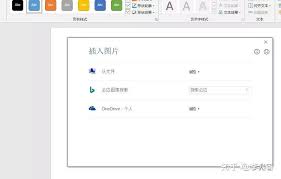
在日常办公或学习中,使用microsoftword创建文档时,我们经常需要插入图片来丰富内容和提升视觉效果。然而,有时普通的矩形图片可能显得过于单调,而将图片设置为圆角则能带来更加美观的效果。那么,如何在word中轻松实现这一功能呢?本文将为您详细介绍几种方法
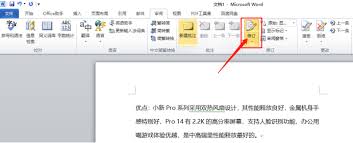
在日常办公中,编辑文档时经常需要对内容进行修改并保留修改痕迹,以便审阅者能够清楚地看到每一处改动。microsoftword提供了“修订模式”这一功能,它可以帮助用户轻松记录文档中的所有更改。本文将详细介绍如何启用和使用word的修订模式。第一步:开启修订模式
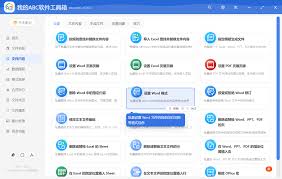
在日常的文档编辑工作中,我们经常需要对文档中的某些特定内容进行格式调整,比如将某些关键词或短语设置为加粗格式。手动逐个选择并加粗可能会非常耗时且容易出错。幸运的是,microsoftword提供了强大的功能,可以实现批量处理这些操作。以下是具体的操作步骤和技巧
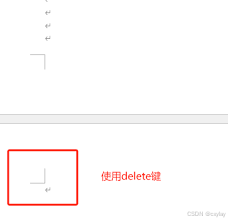
一页或多页被使用无法删除怎么办?(word文档空白页的处理)在使用word文档时,你是否遇到过这样的情况:一页或多页空白页无论如何都无法删除,就像文档中的“幽灵”一样顽固存在?别担心,本文将为你提供多种实用的方法,帮助你轻松摆脱这些空白页的困扰。一、手动删除法